Możliwości w programie Configuration Manager technical preview w wersji 1807
Dotyczy: Configuration Manager (gałąź technical preview)
W tym artykule przedstawiono funkcje dostępne w wersji technical preview programu Configuration Manager w wersji 1807. Zainstaluj tę wersję, aby zaktualizować i dodać nowe funkcje do witryny technical preview.
Przed zainstalowaniem tej aktualizacji zapoznaj się z artykułem technical preview . W tym artykule zapoznasz się z ogólnymi wymaganiami i ograniczeniami dotyczącymi korzystania z wersji technical preview, sposobem aktualizowania między wersjami i sposobem przekazywania opinii.
Znane problemy
Problemy z aktualizacjami oprogramowania platformy Microsoft 365
Jeśli zarządzasz aktualizacjami platformy Microsoft 365 przy użyciu gałęzi technical preview w wersjach 1806 i 1806.2, instalacja na klientach może zakończyć się niepowodzeniem.
Obejście problemu
Usuń istniejące pakiety wdrożeniowe i grupy aktualizacji oprogramowania dla platformy Microsoft 365.
Od 31 lipca 2018 r. synchronizuj aktualizacje oprogramowania platformy Microsoft 365 i wdrażaj tylko najnowsze aktualizacje.
W poniższych sekcjach opisano nowe funkcje do wypróbowania w tej wersji:
Community Hub
Community Hub to scentralizowana lokalizacja do udostępniania przydatnych obiektów programu Configuration Manager innym osobom. Zobacz nowy obszar roboczy Community w konsoli programu Configuration Manager i wybierz węzeł Centrum . Użyj centrum Community Hub, aby pobrać następujące typy obiektów programu Configuration Manager:
- Skrypty
- Elementy konfiguracji
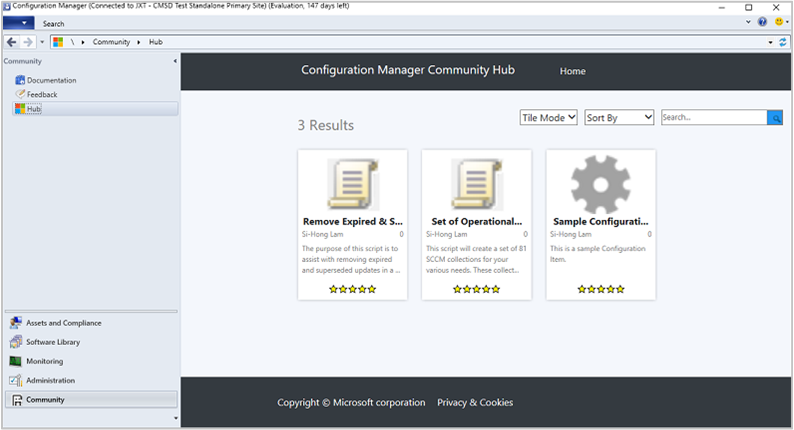
Aby wyświetlić więcej szczegółów na temat dostępnego elementu, kliknij go w centrum. Na stronie szczegółów kliknij pozycję Pobierz , aby uzyskać element. Po pobraniu elementu z centrum jest on automatycznie dodawany do witryny.
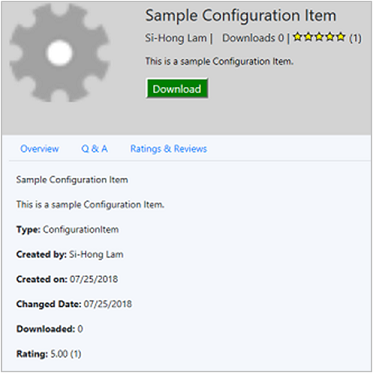
Obszar roboczy Społeczność obejmuje również następujące węzły:
Dokumentacja: wyświetla bibliotekę dokumentacji programu Configuration Manager
Opinia: wyświetla witrynę opinii o produkcie programu Configuration Manager
Wymagania wstępne
Użyj konsoli programu Configuration Manager w systemie operacyjnym klienta.
- Alternatywnie, ale nie jest to zalecane: w systemie operacyjnym serwera wyłącz program Internet Explorer: rozszerzona konfiguracja zabezpieczeń.
Komputer z konsolą wymaga dostępu do Internetu i łączności z następującymi lokacjami:
https://aka.mshttps://comfigmgr-hub.azurewebsites.nethttps://configmgronline.visualstudio.com
Znany problem
Współtworzenie elementów w centrum nie jest obecnie dostępne w tej wersji.
Określanie dysku do obsługi obrazów systemu operacyjnego w trybie offline
Na podstawie opinii określ dysk używany przez program Configuration Manager podczas obsługi obrazów systemu operacyjnego w trybie offline. Ten proces może zużywać dużą ilość miejsca na dysku z plikami tymczasowymi, więc ta opcja zapewnia elastyczność wyboru dysku do użycia.
Wypróbuj to!
Spróbuj wykonać zadania. Następnie wyślij opinię ze swoimi przemyśleniami na temat tej funkcji.
W konsoli programu Configuration Manager przejdź do obszaru roboczego Administracja , rozwiń węzeł Konfiguracja lokacji i wybierz węzeł Lokacje . Na wstążce kliknij pozycję Konfiguruj składniki lokacji i wybierz pozycję Punkt aktualizacji oprogramowania.
Przejdź do karty Obsługa w trybie offline i określ opcję Dysk lokalny, który ma być używany przez obsługę obrazów w trybie offline.
Domyślnie to ustawienie jest automatyczne. Przy użyciu tej wartości program Configuration Manager wybiera dysk, na którym jest zainstalowany.
Podczas obsługi w trybie offline program Configuration Manager przechowuje pliki tymczasowe w folderze <drive>:\ConfigMgr_OfflineImageServicing. W tym folderze są również instalowane obrazy systemu operacyjnego.
Przejrzyj plik dziennika OfflineServicingMgr.log .
Współzarządzane działanie synchronizacji urządzeń z usługi Intune
Wyświetl w konsoli programu Configuration Manager, czy współzarządzane urządzenie jest aktywne w usłudze Microsoft Intune. Ten stan jest oparty na danych z magazynu danych usługi Intune. Pulpit nawigacyjny Stan klienta w konsoli programu Configuration Manager pokazuje nieaktywnych klientów korzystających z usługi Intune. Ta nowa kategoria dotyczy urządzeń współzarządzanych, które są nieaktywne w programie Configuration Manager, ale w ubiegłym tygodniu zostały zsynchronizowane z usługą Intune.
Wypróbuj to!
Spróbuj wykonać zadania. Następnie wyślij opinię ze swoimi przemyśleniami na temat tej funkcji.
Jeśli witryna została już skonfigurowana do współzarządzania:
W konsoli programu Configuration Manager przejdź do obszaru roboczego Administracja , rozwiń węzeł Usługi w chmurze i wybierz węzeł Współzarządzanie . Kliknij pozycję Właściwości na wstążce.
Przejdź do karty Raportowanie . Kliknij pozycję Zaloguj się i uwierzytelnij. Następnie kliknij przycisk Aktualizuj, aby włączyć uprawnienia do odczytu dla magazynu danych usługi Intune.
Po synchronizacji lokacji z usługą Intune przejdź do obszaru roboczego Monitorowanie i wybierz węzeł Stan klienta . W sekcji Ogólny stan klienta zobacz wiersz nieaktywnych klientów korzystających z usługi Intune.
Aby uzyskać więcej informacji na temat włączania współzarządzania, zobacz Współzarządzanie urządzeniami z systemem Windows 10.
Naprawianie aplikacji
Na podstawie opinii określ teraz wiersz polecenia naprawy dla typów wdrożeń Instalatora Windows i Instalatora skryptów.
Wypróbuj to!
Spróbuj wykonać zadania. Następnie wyślij opinię ze swoimi przemyśleniami na temat tej funkcji.
W konsoli programu Configuration Manager otwórz właściwości instalatora windows lub instalatora skryptów typu wdrożenia.
Przejdź do karty Programy . Określ polecenie Napraw program .
Wdróż aplikację. Na karcie Ustawienia wdrożenia wdrożenia włącz opcję Zezwalaj użytkownikom końcowym na próbę naprawy tej aplikacji.
Znany problem
Nowy przycisk w Centrum oprogramowania umożliwiający użytkownikom naprawę aplikacji nie jest widoczny w tej wersji.
Zatwierdzanie żądań aplikacji za pośrednictwem poczty e-mail
Konfigurowanie powiadomień e-mail dla żądań zatwierdzenia aplikacji. Gdy użytkownik zażąda aplikacji, otrzymasz wiadomość e-mail. Kliknij linki w wiadomości e-mail, aby zatwierdzić lub odrzucić żądanie bez konieczności używania konsoli programu Configuration Manager.
Wymagania wstępne
Aby wysyłać powiadomienia e-mail
Włącz opcjonalną funkcjęZatwierdzanie żądań aplikacji dla użytkowników na urządzenie.
Konfigurowanie powiadomień e-mail dla alertów.
Aby zatwierdzić lub odrzucić żądania z wiadomości e-mail
Jeśli te wymagania wstępne nie zostaną skonfigurowane, witryna wysyła powiadomienie e-mail dla żądań aplikacji bez linków w celu zatwierdzenia lub odrzucenia żądania.
We właściwościach lokacji włącz punkt końcowy REST dla wszystkich ról dostawców w tej lokacji i zezwól na ruch bramy zarządzania chmurą programu Configuration Manager. Aby uzyskać więcej informacji, zobacz OData endpoint data access (Dostęp do danych punktu końcowego OData).
- Uruchom ponownie usługę SMS_EXEC po włączeniu punktu końcowego REST
Dołączanie witryny do usług platformy Azure na potrzeby zarządzania chmurą
Ręcznie skonfiguruj następujące ustawienia dla tej aplikacji natywnej w identyfikatorze Microsoft Entra:
Identyfikator URI przekierowania:
https://<CMG FQDN>/CCM_Proxy_ServerAuth/ImplicitAuth. Użyj w pełni kwalifikowanej nazwy domeny (FQDN) usługi bramy zarządzania chmurą (CMG), na przykład GraniteFalls.Contoso.com.Manifest: ustaw wartość oauth2AllowImplicitFlow na wartość true:
"oauth2AllowImplicitFlow": true,
Wypróbuj to!
Spróbuj wykonać zadania. Następnie wyślij opinię ze swoimi przemyśleniami na temat tej funkcji.
W konsoli programu Configuration Manager wdróż aplikację jako dostępną dla kolekcji użytkowników. Na stronie Ustawienia wdrożenia włącz ją do zatwierdzenia. Następnie wprowadź pojedynczy adres e-mail, aby otrzymywać powiadomienia.
Uwaga
Każda osoba w organizacji Microsoft Entra, która otrzyma wiadomość e-mail, może zatwierdzić żądanie. Nie przekazuj wiadomości e-mail innym osobom, chyba że chcesz, aby podejmowały działania.
Jako użytkownik zażądaj aplikacji w Centrum oprogramowania.
Otrzymasz powiadomienie e-mail podobne do następującego przykładu:
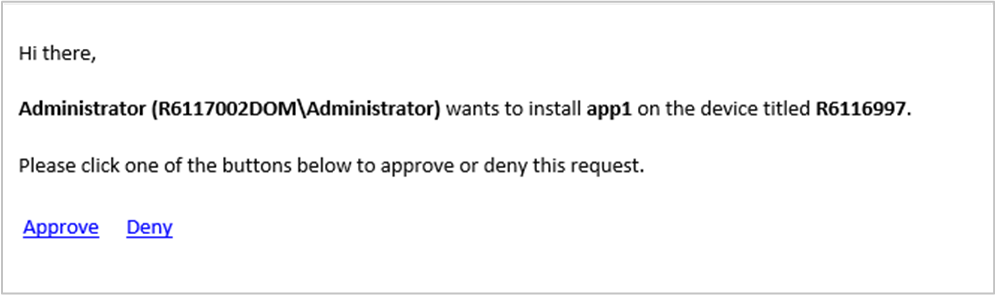
Uwaga
Link do zatwierdzenia lub odrzucenia jest używany jednorazowo. Na przykład skonfigurujesz alias grupy w celu otrzymywania powiadomień. Meg zatwierdza żądanie. Teraz Bruce nie może odrzucić żądania.
Ulepszenie danych wyjściowych skryptu
Teraz możesz wyświetlić szczegółowe dane wyjściowe skryptu w formacie nieprzetworzonego lub ustrukturyzowanej formacie JSON. To formatowanie ułatwia odczytywanie i analizowanie danych wyjściowych. Jeśli skrypt zwraca prawidłowy tekst w formacie JSON, wyświetl szczegółowe dane wyjściowe jako dane wyjściowe JSON lub Nieprzetworzone dane wyjściowe. W przeciwnym razie jedyną opcją jest dane wyjściowe skryptu.
Przykład: Dane wyjściowe skryptu są prawidłowe w formacie JSON
Polecenie: $PSVersionTable.PSVersion
Major Minor Build Revision
----- ----- ----- --------
5 1 16299 551
Przykład: Dane wyjściowe skryptu są nieprawidłowe w formacie JSON
Polecenie: Write-Output (Get-WmiObject -Class Win32_OperatingSystem).Caption
Microsoft Windows 10 Enterprise
Wypróbuj to!
Spróbuj wykonać zadania. Następnie wyślij opinię ze swoimi przemyśleniami na temat tej funkcji.
W konsoli programu Configuration Manager przejdź do obszaru roboczego Zasoby i zgodność , a następnie wybierz węzeł Kolekcje urządzeń . Kliknij prawym przyciskiem myszy kolekcję, a następnie wybierz pozycję Uruchom skrypt. Aby uzyskać więcej informacji na temat tworzenia i uruchamiania skryptów, zobacz Tworzenie i uruchamianie skryptów programu PowerShell z konsoli programu Configuration Manager.
Uruchom skrypt w kolekcji docelowej.
Na stronie Monitorowanie stanu skryptu kreatora Uruchamianie skryptu wybierz kartę Podsumowanie u dołu. Zmień dwie listy rozwijane u góry na Dane wyjściowe skryptu i Tabela danych. Następnie kliknij dwukrotnie wiersz wyników, aby otworzyć okno dialogowe Szczegółowe dane wyjściowe .
Na stronie Monitorowanie stanu skryptu kreatora Uruchamianie skryptu wybierz kartę Szczegóły uruchamiania u dołu. Kliknij dwukrotnie wiersz wyników, aby otworzyć okno dialogowe Szczegółowe dane wyjściowe dla tego urządzenia.
Ulepszenia aktualizacji oprogramowania innych firm
Teraz można modyfikować właściwości wykazów niestandardowych.
Aby uzyskać więcej informacji, zobacz Obsługa aktualizacji oprogramowania innych firm dla wykazów niestandardowych.
Następne kroki
Aby uzyskać więcej informacji na temat instalowania lub aktualizowania gałęzi technical preview, zobacz Technical Preview (Wersja zapoznawcza techniczna).
Aby uzyskać więcej informacji na temat różnych gałęzi programu Configuration Manager, zobacz Która gałąź programu Configuration Manager powinna być używana?